GDZ Informatika 6. évfolyam. Tankönyv [Ryvkind Y.Ya., Lysenko T.I., Chernikova L.A.] 2023
2. SZAKASZ. SZÁMÍTÓGÉPES ELŐADÁSOK
2.1. A SZÁMÍTÓGÉPES BEMUTATÁS KÉSZÍTÉSÉNEK SZAKASZAI. OBJEKTUMOK ANIMÁLÁSA SZÁMÍTÓGÉPES BEMUTATÓ DIÁKAN
Válaszolj a kérdésekre1. Melyek a számítógépes prezentáció elkészítésének szakaszai?
- Prezentáció készítésének céljának meghatározása
- Anyagok keresése és kiválasztása
- Az előadás szerkezetének meghatározása
- Prezentáció készítése a prezentációszerkesztőben
2. Mi a célja az animációs effektusok hozzáadásának a számítógépes prezentációs diákon lévő objektumokhoz?
Az animációnak köszönhetően vizuálisan meg lehet mutatni például az árnyék hosszának változását egy tárgyról a nap folyamán, a futballlabda helyzetének változását rúgás után, a labda megjelenését, színváltozását és esését. levelek a fákon egész évben, és egyéb folyamatok.
3. Melyek az animációs effektusok csoportjai?
Az objektumok működésétől függően az összes animációs effektus 4 csoportra van osztva: Belépés, Kijelölés, Kilépés, Mozgási útvonalak
4. Hogyan adhatod hozzá az első animációs effektust a diaobjektumhoz? Hogyan adhatom hozzá a második és az azt követő effektust ugyanahhoz az objektumhoz?
Animációs effektus hozzáadása egy számítógépes prezentációs dián lévő objektumhoz a következő algoritmus szerint történik:
1. Válasszon ki egy objektumot a dián.
2. Nyissa meg az Animáció lapot.
3. Nyissa meg az effektusok listáját az Animáció csoport További v gombjának kiválasztásával.
4. Válassza ki a kívánt animációs effektus ikont a listából.
Ha egy vagy több animációs effektust szeretne hozzáadni az objektumhoz, használja az Animáció hozzáadása gombot, az Animációs csoport hozzáadása, a További animációs beállítások, az Animáció fület.
5. Milyen tulajdonságai vannak az animációs effekteknek? Milyen módokon módosíthatom az animációs effektusok tulajdonságait?
Az animációs effektusok egyes tulajdonságainak értéke az Animáció csoport Effektusbeállítások gombjának listájában található parancsokkal módosítható. Ehhez szüksége van:
1. Válassza ki azt az objektumot, amelyhez az effektust hozzáadja.
2. Ha több effektust is hozzáadott az objektumhoz, válassza ki az effektus számát.
3. Válassza az Effektus beállítások gombot.
4. Válassza ki a kívánt értéket a gomb listájában.
6. Milyen események után indulhatnak el a diaobjektumokhoz hozzáadott animációs effektusok?
Az objektumokhoz beállított összes animációs effektus lejátszásra kerül, amikor a bemutatót demo módban tekinti meg.
Új anyag tanulmányozására készülünk
1. Milyen célból készíthető számítógépes prezentáció?
A számítógépes prezentáció bemutatása minden beszédet világosabbá, világosabbá, érdekesebbé és érthetőbbé tesz.
2. Mire használják a számítógépes prezentációs diaobjektumok animációs effektusait?
Az animációnak köszönhetően vizuálisan meg lehet mutatni például az árnyék hosszának változását egy tárgyról a nap folyamán, a futballlabda helyzetének változását rúgás után, a labda megjelenését, színváltozását és esését. levelek a fákon egész évben, és egyéb folyamatok.
 ГДЗ Підручник Інформатика 6 клас Генеза 2023 Чернікова Ривкінд Лисенко
ГДЗ Підручник Інформатика 6 клас Генеза 2023 Чернікова Ривкінд Лисенко
 Якщо помітили в тексті помилку, виділіть її та натисніть Ctrl + Enter
Якщо помітили в тексті помилку, виділіть її та натисніть Ctrl + Enter 28.06.2024,
28.06.2024,
 955,
955,
 0
0
 Назад
Назад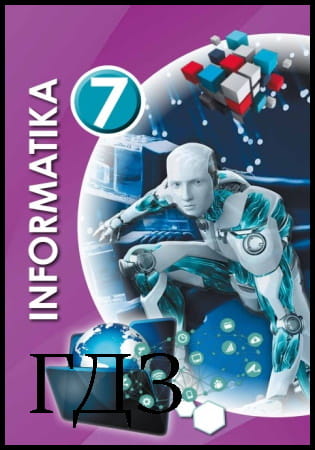
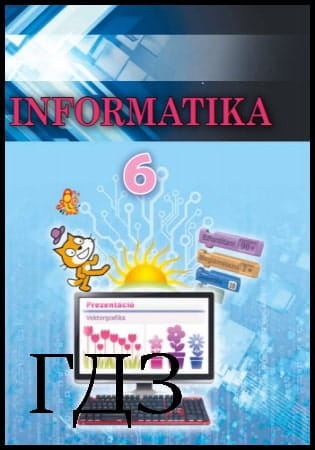
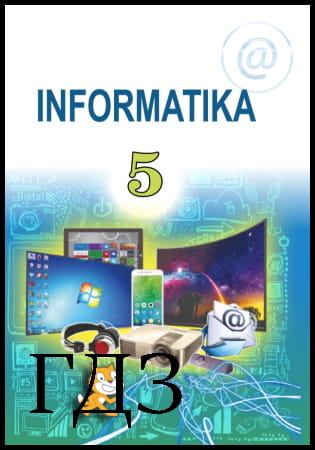

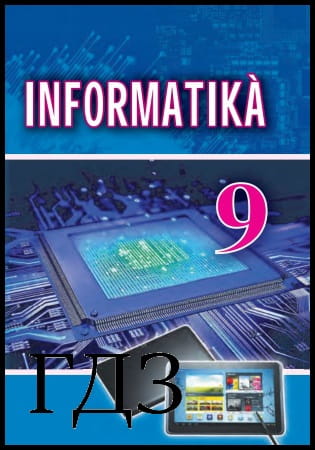
![ГДЗ Природознавство 5 клас. Підручник [Ярошенко О.Г., Бойко В.М.] 2018 ГДЗ Природознавство 5 клас. Підручник [Ярошенко О.Г., Бойко В.М.] 2018](/uploads/posts/2019-04/1555779316_5_p_y_u2018.jpg)
![ГДЗ Основи правознавства 9 клас. Підручник [Наровлянський О. Д.] 2017 ГДЗ Основи правознавства 9 клас. Підручник [Наровлянський О. Д.] 2017](/uploads/posts/2019-02/1550928122_9k_p_n_2017.jpg)
![ГДЗ Українська мова 8 клас. Підручник [Глазова О.П.] 2021 ГДЗ Українська мова 8 клас. Підручник [Глазова О.П.] 2021](/uploads/posts/2021-10/1633720388_8k_y_g_2021.jpg)
![ГДЗ Вступ до історії 5 клас. Підручник [Гісем О.В.] 2018 ГДЗ Вступ до історії 5 клас. Підручник [Гісем О.В.] 2018](/uploads/posts/2019-07/1564163269_5k_i_h_2018.jpg)